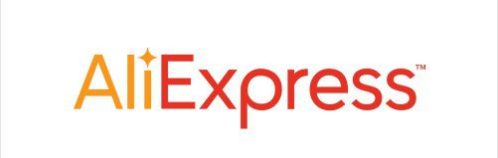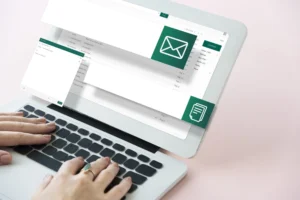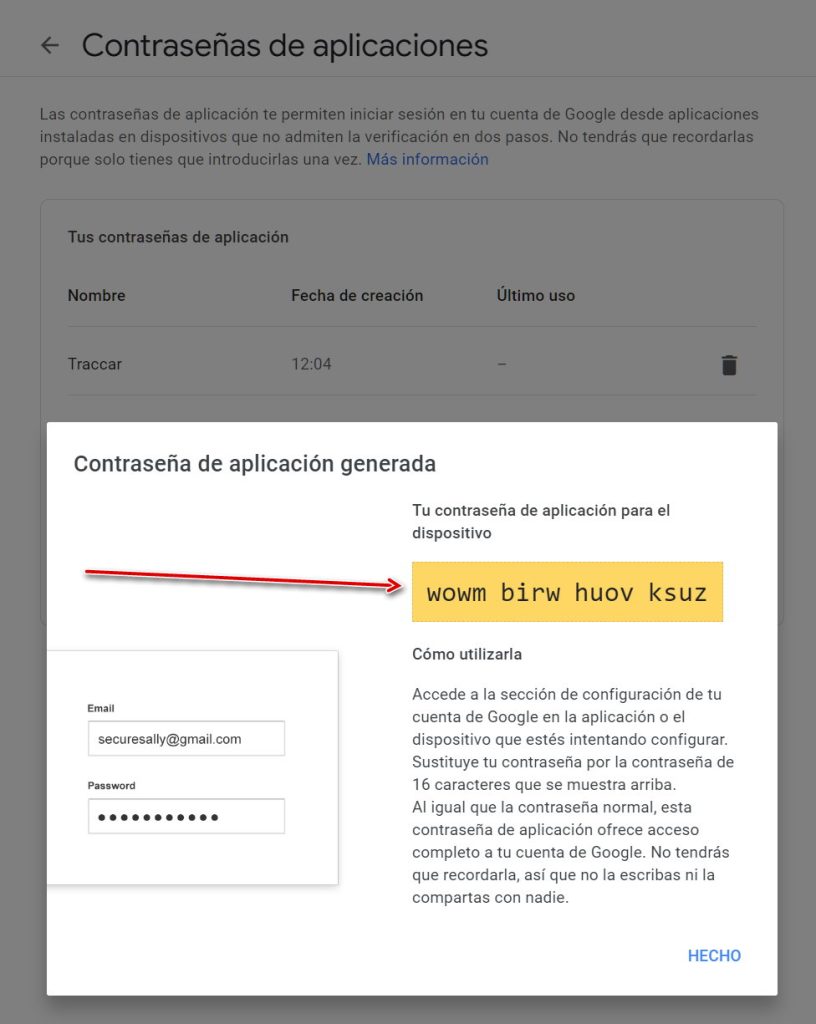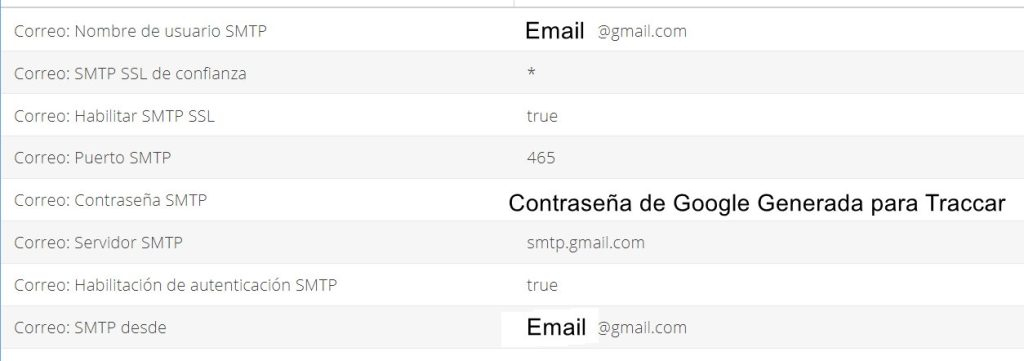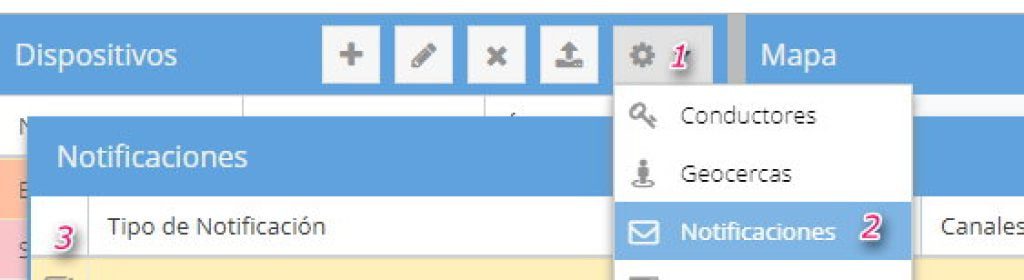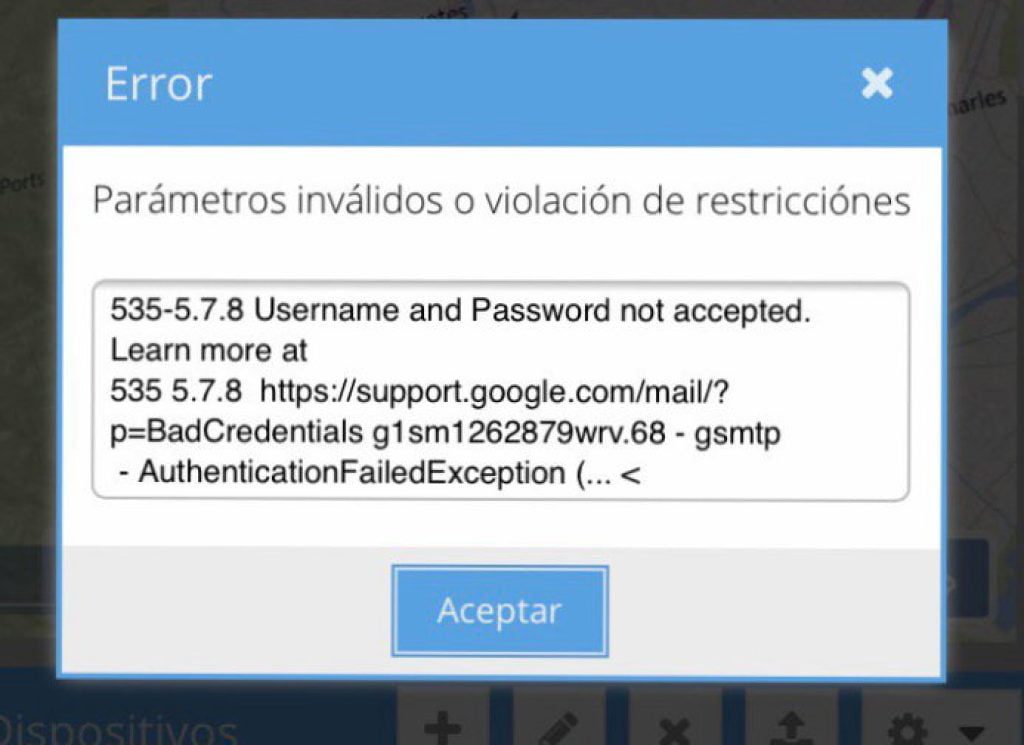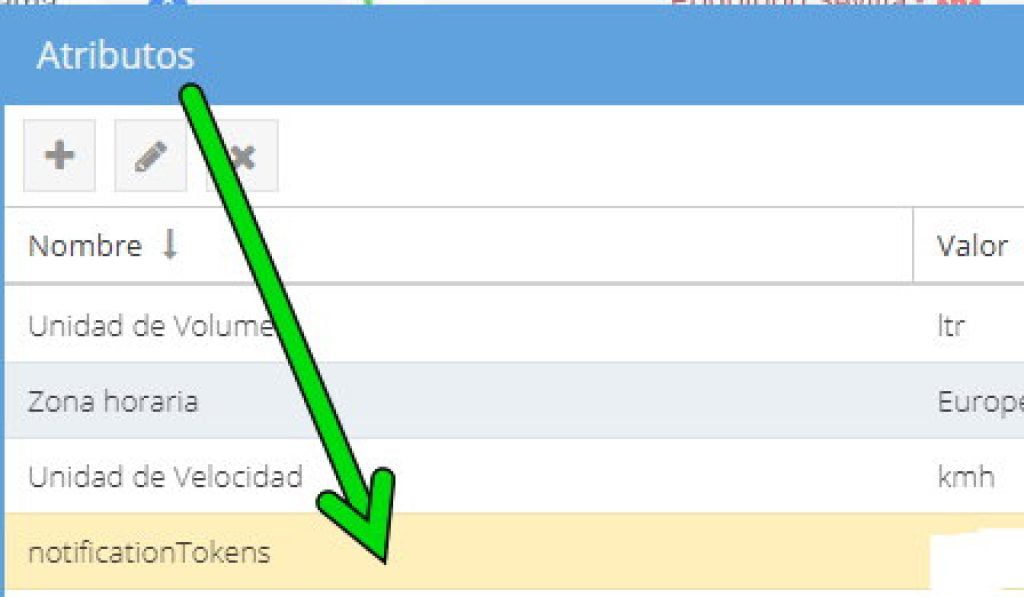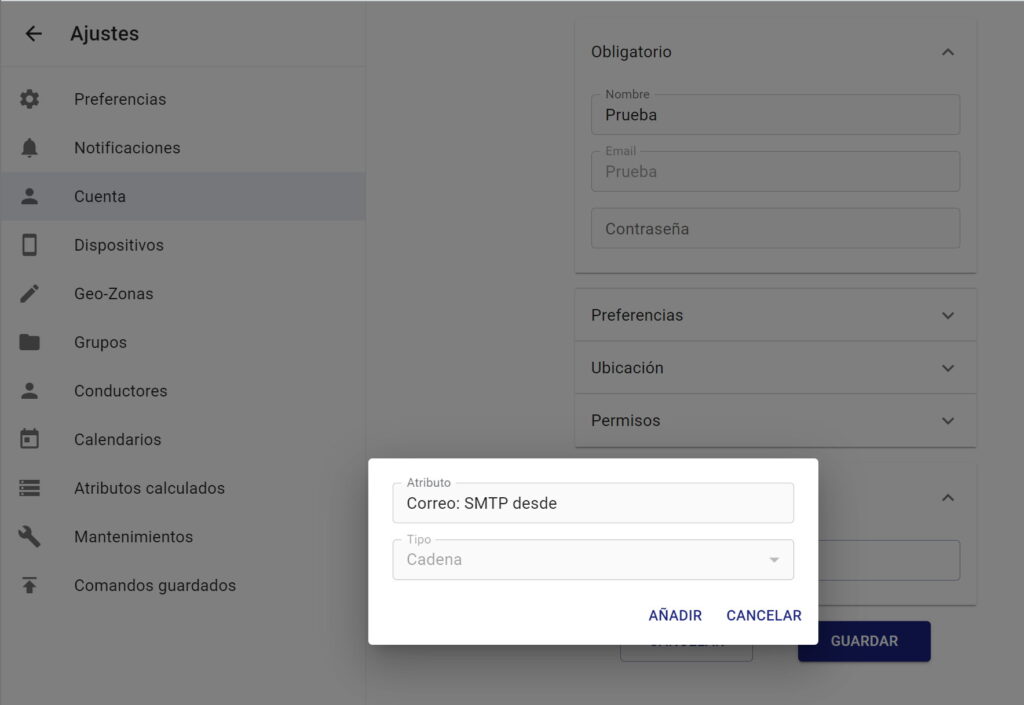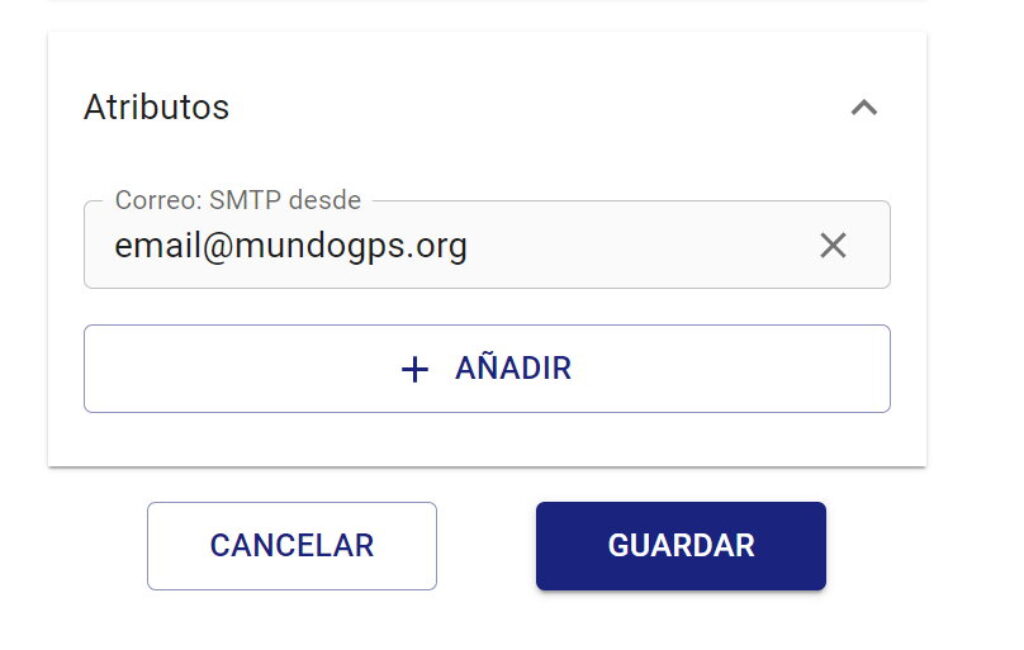Accesos rápidos
Configurar las “Notificaciones por email” en Traccar
– Para no desproteger la seguridad de tu cuenta personal, lo mejor es crearte una cuenta Gmail exclusiva para Traccar, y estando logueado con ella en tu navegador web, debes tener.
- Ve al apartado Seguridad de tu cuenta de Google.
- Tener ACTIVADA la verificación 2 pasos (hacia la mitad de ésta página).
Crear contraseña en Google para traccar.
- CREAR una contraseña nueva solo para la aplicación Traccar.
Quedará como el ejemplo que te muestro y tu contraseña será la que está en tu recuadro amarillo.
Google te genera su propia clave de seguridad que hay que meter en Cuenta-Atributos- Correo:Contraseña SMTP y en ese parámetro meter el código (el del recuadro amarillo) que te genera Google.
Pasos Para configurarlo después de crear la contraseña
Los avisos WEB y EMAIL los gestiona Traccar, no el localizador. Desde el navegador o desde la App TraccarManager entrar al server y:
1- En la ventana del mapa, ruedita de configuración
2- Abrir la ventana de cuenta de usuario
3- Meter nuestra nueva cuenta de correo Gmail con su contraseña (a partir de entonces será la que utilicemos para loguearnos en Traccar)
4- Pinchar en Atributos y añadir los siguientes:
IMPORTANTE:
EN TRACCAR TRAS HACER CUALQUIER CAMBIO, CERRAR SIEMPRE LAS VENTANAS CONFIRMANDO CON EL TICK “√” QUE CON LA “X” NO ACTUALIZA
Este punto, vale para EMAIL, TELEGRAM y WEB
5- Dentro de Notificaciones añadiremos todas (o solo las deseadas) de las 16 que hasta ahora nos ofrece Traccar a los usuarios.
Si tu servidor es uno de los Demo gratuitos de Traccar, la opción de avisos SMS no hará notificaciones, solo funcionará si tienes un server propio (al cual tendrías que configuras otro servidor SMPP (gratuitos?), modificarle el archivo traccar.xml con los 23 parámetros SMS disponibles en Traccar, y al final …va a llegar antes un email!!! 😂😂
https://www.traccar.org/documentation/notifications/
6- Y no hace falta mover el coche para comprobar si está bien configurado… el botón con el dibujo de un sobre, es de test. Cada vez que lo pulsemos, hemos de recibir un mensaje de correo en nuestra bandeja de entrada con el asunto “TraccarTestMessage”
Nota: La primera vez que pulses dicho botón de test, seguramente te salte un mensaje de error. Lo cierras sin más, es Gmail que se ha enterado que el servidor de Traccar quiere utilizar tu cuenta Gmail para SMTP. Tendrás que añadirlo a dispositivos autorizados pinchando aquí:
https://myaccount.google.com/device-activity
Si ahí no te apareciese el servidor de Traccar como dispositivo a autorizar, vamos a forzar que nos avise: Cambiamos la contraseña en los 3 sitios: Gmail, Cuenta y Atributos, cerramos sesión y al volver a entrar y probar de nuevo el botón de Test ya debieras recibir un correo de Gmail para que autorices al servidor.
7- Ahora que tenemos definidas las Notificaciones de que dispondrá éste usuario (le hemos marcado que estén visibles para todos sus dispositivos) solo nos queda activarlas para los dispositivos deseados.
**VERSION LEGACY
Para ello en la ventana de “Dispositivos” seleccionamos el tracker deseado > Ruedecita de Configuración > Notificaciones > marcar de todas las que nos aparecen las deseadas:
Posibles fallos. Si por algún motivo, os sale este aviso o uno similar.
Error 535-5.7.8
Se soluciona borrando el token que te ha generado previamente, en Cuenta-atributos-notificationTokens
Y guardar.
**VERSION MODERN
En Ajustes – Cuenta – Atributos tenemos que añadior los parámetros anteriores:
E ir añadiendo y configurando cada uno:
Después, en la parte inferior hay que darle a ajustes, en la derecha Notificaciones y le damos a Añadir+.
E iremos añadiendo y asignando cada notificación a cada dispositivo como explicamos aquí.
Link recibido en los emails no funciona
En el cuerpo de dichos emails recibiremos un link que debiera llevarnos a la ubicación pero al pincharlo da error:
http://10.0.0.4?eventId=7654321
Para los que tengáis un servidor demo no hay solución, pero quienes lo tengan en su propio server hay que modificar el archivo de configuración TRACCAR.XML añadiendo esta línea con la dirección de tu servidor: (MilGracias Ivan!!!)
<entry key='web.url'>https://tuURL.url/traccar</entry> #Aquí tienes que poner tu dirección web de traccar https://tuURL.url/ #
———————————-<entry key=’web.url’>https://tuURL.url/traccar</entry>
Configurado lo anterior y probado que funciona, puedes añadir que te avise con
ALARMAS SONORAS en Android
(abstenerse los que tengáis iOS y Oreo, pues parece ser que su App de Gmail no admite sonidos)
https://m.forocoches.com/foro//showt…#post257050725